-
显示隐藏文件,小编告诉你win8如何显示隐藏文件夹
- 2018-02-06 10:56:00 来源:windows10系统之家 作者:爱win10
用户在自己的电脑里,总有些东西可能不希望别人在使用电脑的时候被看到,希望隐藏起来,需要的时候再看。一般有两种办法一种是装加密软件还有一种利用windows自带的隐藏文件功能。话又说回来了,win8如何显示隐藏文件夹?下面,小编就来给大家整理了win8显示隐藏文件夹的图文教程了。
当别人在使用我们的电脑时,我们都或多或少的有不想让他看到,该怎么办呢?想到可以将这个文件隐藏起来,可是,有时候我们又需要查看它们。那么win8如何显示隐藏文件夹呢?下面,小编就里跟大家分享win8显示隐藏文件夹的操作图文了。
win8如何显示隐藏文件夹
打开任意一个文件夹
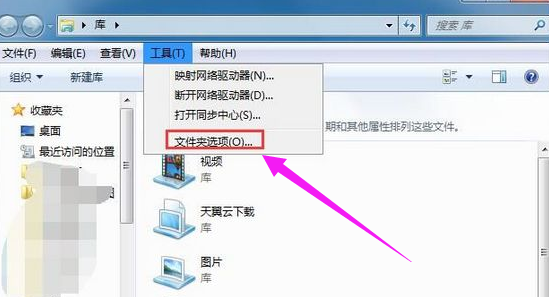
隐藏文件系统软件图解1
点击查看,选择:选项
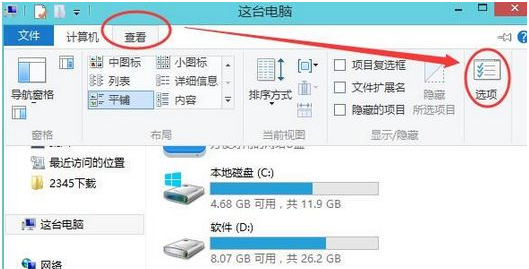
文件夹系统软件图解2
然后打开文件夹选项,在查看选项卡下,按下图设置
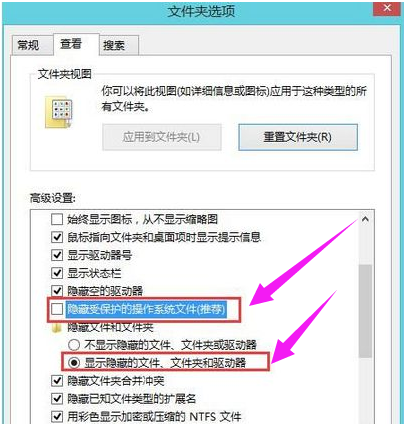
隐藏文件系统软件图解3
就可以看到刚才隐藏的文件夹了!右键属性,取消“隐藏”属性即可。
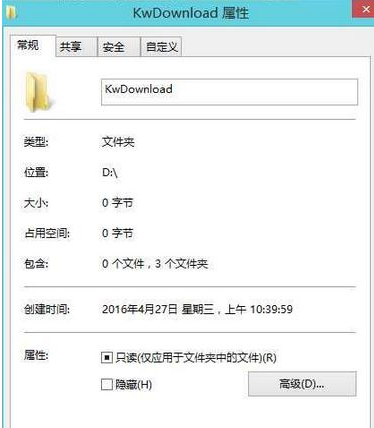
隐藏文件系统软件图解4
以上就是win8显示隐藏文件夹的操作方法了。
猜您喜欢
- 小编教你win10电脑内存怎么看..2018-12-21
- 更新win10怎么样要怎么操作?..2017-05-26
- win10 64位 产品密钥分享制作教程..2017-06-25
- 细说win10如何禁用自动更新2019-03-07
- win10系统迅雷闪退如何解决2020-03-19
- WIN10专业版激活工具,小编告诉你激活..2018-05-15
相关推荐
- 苹果ipad激活锁怎么解开 2022-07-01
- win10专业版下载方法 2022-10-13
- win10版本升级方法 2022-10-22
- 小编告诉你打开事件查看器的方法.. 2018-10-24
- 教你怎么修改电脑开机密码.. 2018-12-01
- win10自动更新有必要吗怎么关闭.. 2022-12-25





 魔法猪一健重装系统win10
魔法猪一健重装系统win10
 装机吧重装系统win10
装机吧重装系统win10
 系统之家一键重装
系统之家一键重装
 小白重装win10
小白重装win10
 Chrome Google Tasks v1.2官方版
Chrome Google Tasks v1.2官方版 金山猎豹浏览器v3.2绿色版(安全快捷的浏览器)
金山猎豹浏览器v3.2绿色版(安全快捷的浏览器) 雨林木风Ghost win8 64位专业版下载v201805
雨林木风Ghost win8 64位专业版下载v201805 SD卡分区工具 v9.0 中文绿色版 (内存卡分区工具)
SD卡分区工具 v9.0 中文绿色版 (内存卡分区工具) 超级Access数据库密码破解器 v1.50 官方安装版 (Access密码破解)
超级Access数据库密码破解器 v1.50 官方安装版 (Access密码破解) Acme CAD Converter v8.5.1 绿色汉化便携版 (转换CAD文档工具)
Acme CAD Converter v8.5.1 绿色汉化便携版 (转换CAD文档工具) PowerTool V4
PowerTool V4 魔法猪 ghost
魔法猪 ghost 寰宇游戏浏览
寰宇游戏浏览 windows之家G
windows之家G 深度技术Ghos
深度技术Ghos 雨林木风 gho
雨林木风 gho 百度影音 v1.
百度影音 v1.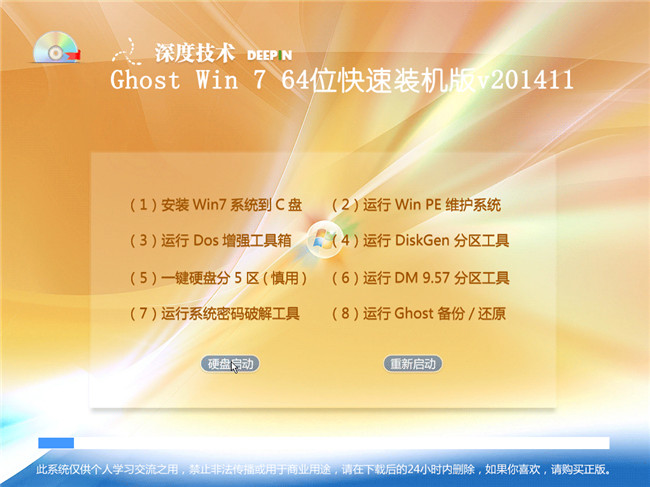 深度技术Ghos
深度技术Ghos 深度技术win1
深度技术win1 网虫浏览器 v
网虫浏览器 v IP自动更换大
IP自动更换大 萝卜家园 Gh
萝卜家园 Gh 粤公网安备 44130202001061号
粤公网安备 44130202001061号